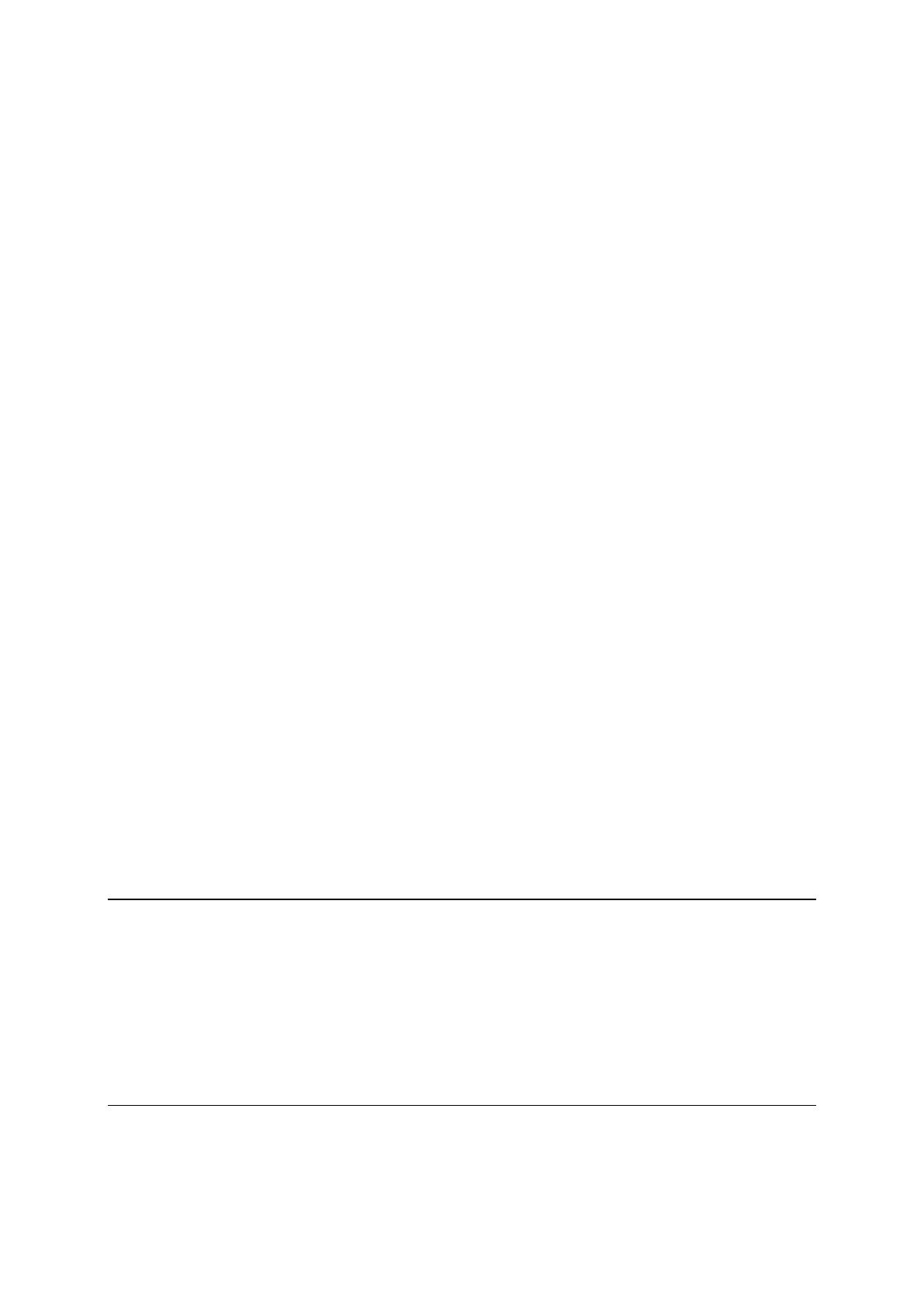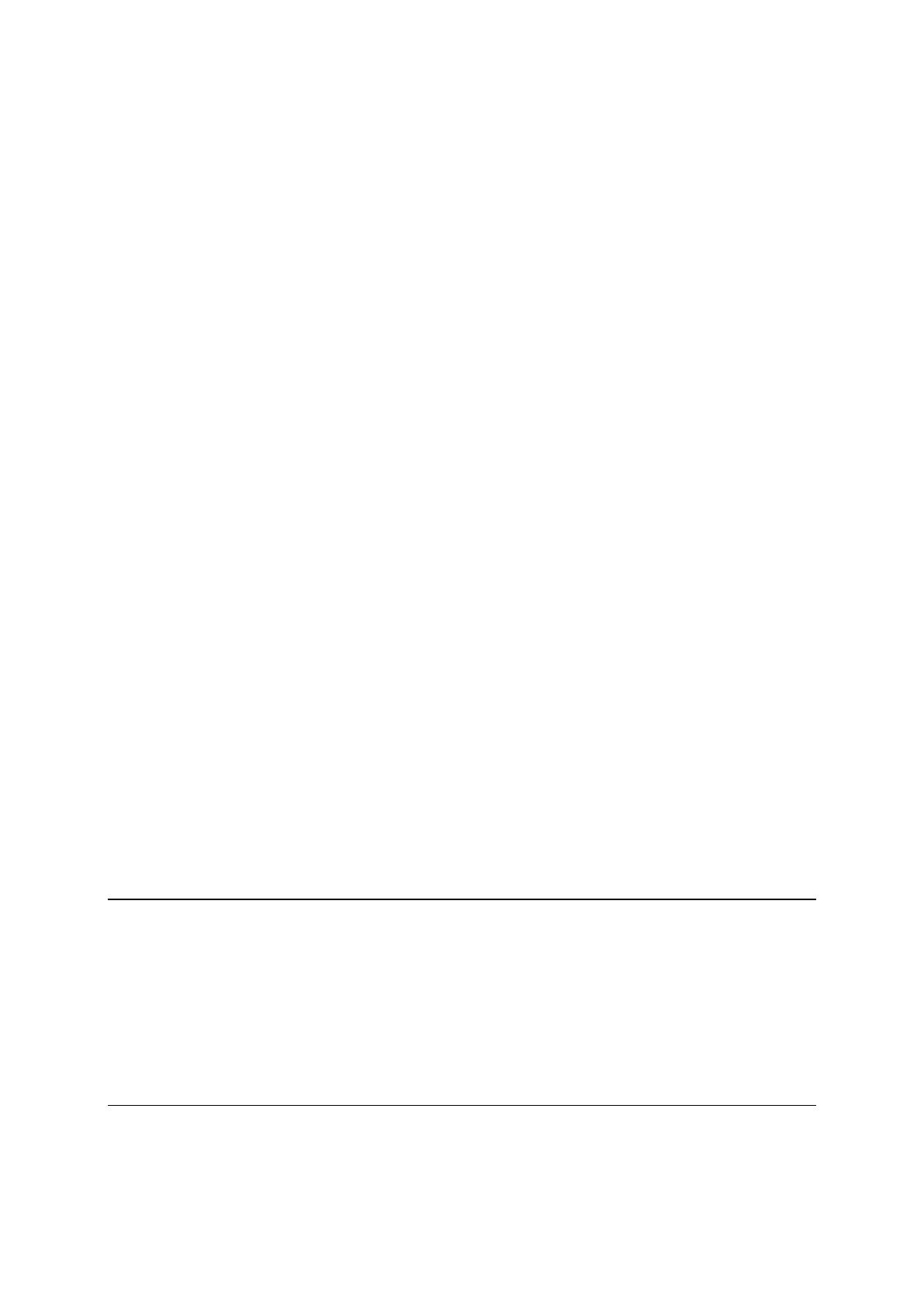
4
Paramètres 2D/3D ............................................................................................................................ 54
Paramètres avancés ......................................................................................................................... 54
Économie de batterie ....................................................................................................................... 55
Luminosité ........................................................................................................................................ 55
Icône de voiture ................................................................................................................................ 55
Horloge ............................................................................................................................................. 55
Connexions ....................................................................................................................................... 56
Activation/Désactivation du Bluetooth ............................................................................................ 56
Activation/Désactivation du mode avion ........................................................................................ 56
Favoris ............................................................................................................................................... 56
État GPS ............................................................................................................................................ 57
Position du domicile ......................................................................................................................... 57
Clavier ............................................................................................................................................... 57
Langue .............................................................................................................................................. 57
Créer votre propre menu ................................................................................................................. 58
Gérer les PI ....................................................................................................................................... 58
Couleurs de carte ............................................................................................................................. 58
Corrections de carte ......................................................................................................................... 58
Mon appareil et moi ......................................................................................................................... 59
Utilisation par gaucher / Utilisation par droitier .............................................................................. 59
Téléphones ....................................................................................................................................... 59
Réinitialiser les valeurs par défaut ................................................................................................... 59
Planification de parcours.................................................................................................................. 60
Paramètres de sécurité .................................................................................................................... 60
Afficher PI sur la carte ...................................................................................................................... 60
Haut-parleur ...................................................................................................................................... 61
Démarrage ........................................................................................................................................ 61
Barre d'état ........................................................................................................................................ 61
Changer carte ................................................................................................................................... 61
Activer/désactiver le guidage vocal ................................................................................................ 62
Unités ................................................................................................................................................ 62
Couleurs nocturnes / Couleurs diurnes .......................................................................................... 62
Véhicule et parcours ........................................................................................................................ 63
Voix ................................................................................................................................................... 63
Commande vocale ........................................................................................................................... 64
Volume .............................................................................................................................................. 64
Points d'intérêt 65
À propos des points d'intérêt ........................................................................................................... 65
Création de PI ................................................................................................................................... 65
Utilisation des PI pour planifier un parcours ................................................................................... 67
Afficher les PI (Points d'intérêt) sur la carte .................................................................................... 67
Appeler un PI .................................................................................................................................... 67
Définir des avertissements pour les PI ............................................................................................ 68
Gérer les PI ....................................................................................................................................... 68
Aide 70
À propos de la demande d'aide ....................................................................................................... 70
Utiliser le menu Aide pour appeler un service local ....................................................................... 70